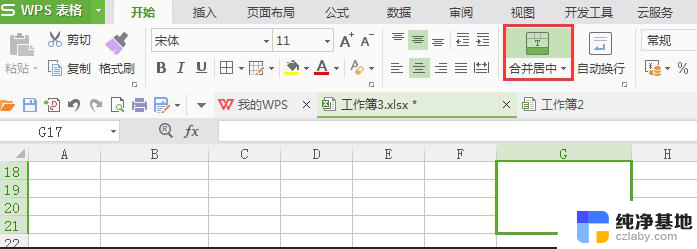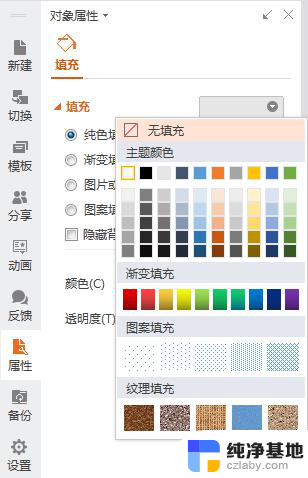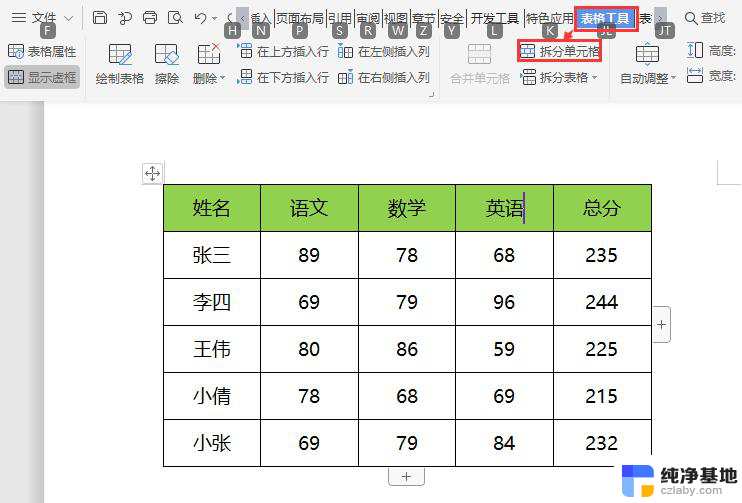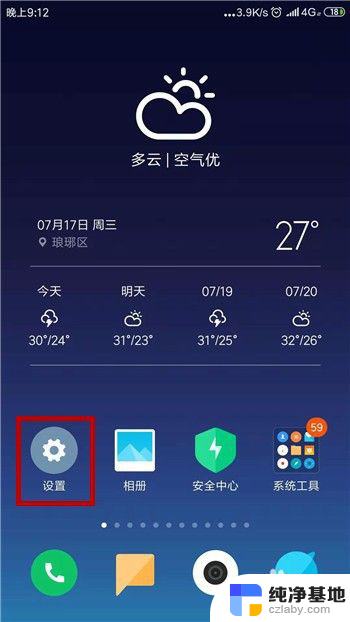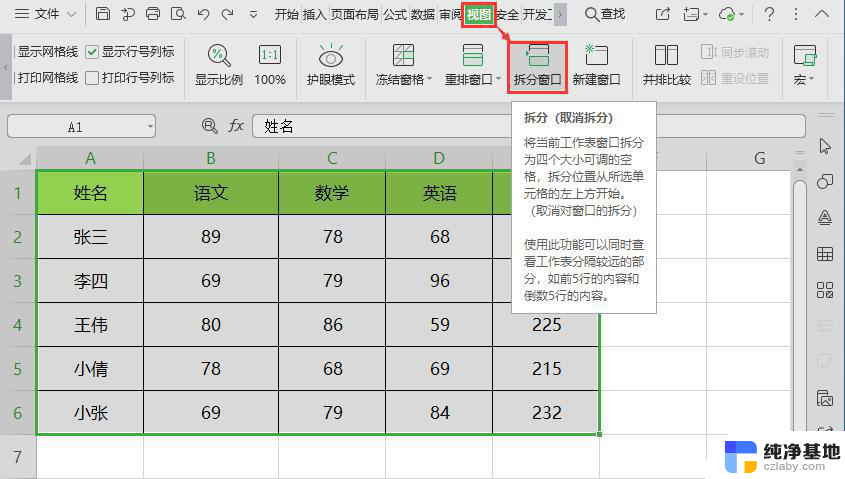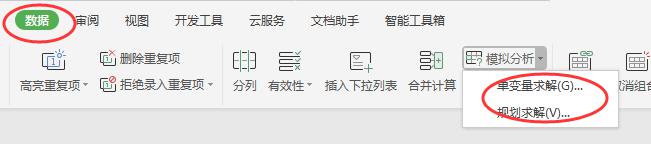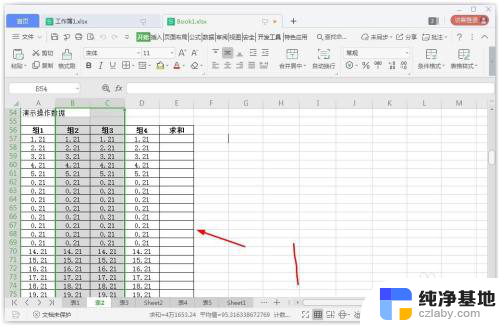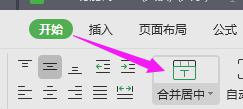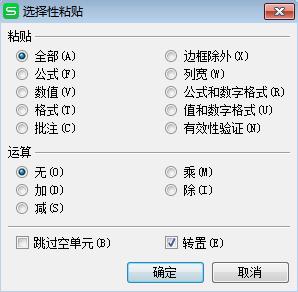wps拆分在哪里
在现代社会中电子文档的处理已经成为我们日常工作中不可或缺的一环,而在处理大量文档时,我们经常需要将一个大的文档拆分成多个小的部分,以便于分别处理或者共享给他人。这时我们就需要使用到wps拆分功能。wps拆分功能的设置非常简单,只需要在wps的菜单栏中找到“拆分”选项,点击后即可看到拆分文档的相关设置。通过使用wps拆分功能,我们可以快速而轻松地将一个大的文档拆分成若干个小的部分,提高工作效率,方便合作与分享。

通过“表格工具”选项卡实现:
将光标置于需要拆分处的单元格中或选取行或列。
在“表格工具”选项卡上,单击“拆分表格”
按需要选择“拆分表格”下的“按行拆分”或“按列拆分”。
表格按命令被拆分。
通过右键菜单实现:
将光标置于需要拆分处的单元格中或选取行或列。
单击右键,按需要选择“拆分表格”下的“按行拆分”或“按列拆分”。
表格按命令被拆分。
表格的基本拆分规则
当光标置于左上角单元格时,不可执行拆分表格的功能,“按行拆分”、“按列拆分”均不可选。
当选取表格的拟拆分行整行(非首行),或者将光标置于拟拆分行的最左侧单元格时,可执行“按行拆分”,“按列拆分”不可选。
当选取表格的拟拆分列整列(非首列),或者将光标置于拟拆分列的最上方单元格时,可执行“按列拆分”,“按行拆分”不可选。
当光标置于表格中非首行或非首列的单元格时,“按行拆分”和“按列拆分”均可选。
当选择连续的单元格区域,按行拆分是以选择区域的“首行”为拆分行;按列拆分则是以选择区域的“最左列”为拆分列进行拆分。
当选取多个不连续单元格区域时,“按行拆分”和“按列拆分”均不可选。
以上就是关于 wps 拆分在哪里的全部内容,如果您也遇到了相同的问题,可以按照小编的方法来解决。